
【Uber Eats】ログインできない原因は?状況別に対処法を解説!
Contents[OPEN]
- 1【Uber Eats】ログイン・登録できない原因とは?
- 1.1メールアドレスが間違っているor忘れた
- 1.2パスワードが間違っているor忘れた
- 1.3既に他のUberサービスでアカウントを作成している
- 1.4電話番号がエラーになる
- 1.5メールアドレスでエラーになる
- 1.6SMSで認証コードが受信できない
- 1.7Uber Eatsのシステムに障害が起きている
- 2【Uber Eats】ログインできないときはまずコレを確認しよう
- 3【Uber Eats】ログインできないときの対処法《メールアドレスを忘れた》
- 4【Uber Eats】ログインできないときの対処法《パスワードを忘れた》
- 4.1《手順①》パスワードの再設定フォームよりメールアドレスを入力する
- 4.2《手順②》画面の指示に従い認証作業を行う
- 4.3《手順③》SMS宛に送られた4桁のコードを入力する
- 4.4《手順④》届いたメールからパスワードのリセット/再設定を行う
- 4.5注意!リンクの期限は10分以内!時間内に再設定を行おう
- 5【Uber Eats】ログインできないときの対処法《SMSで認証コードが受信できない》
- 6【Uber Eats】ログインできないときの対処法《システム障害》
- 7Uber Eatsにログインできない原因を知って適切に対処しよう!
【Uber Eats】ログインできないときの対処法《SMSで認証コードが受信できない》
次に、SMSで認証コードが受信できなくてログインできないときの対処法について説明していきます。
もう一度電話番号を入力して「再送信」をタップする
SMSで認証コードが受信できないのは単に入力した電話番号が間違っていたからかもしれません。
まずは、もう一度電話番号を入力して間違いがないか確認した上で「再送信」をタップしてみて下さい。
他に原因がなければ、正しく電話番号を入力することでUber EatsからのSMSを受信できるはずです。
SMSの受信設定を確認しよう
何度「再送信」をタップしてもSMSが届かない場合は、SMSの受信設定を確認してみましょう。
Uber Eatsの認証コードは海外から送信されているのですが、docomo・au・SoftBankでは海外から送られてきたSMSを受信しないように設定することが可能です。
受信拒否設定が有効になっているとUber EatsからのSMSを受信できないため、受信を許可する設定に変更しましょう。
SMSの受信設定を変更する方法は、通信キャリアの公式サイトに詳しく記載されています。
端末を再起動してみよう
端末の一時的な不具合が原因でSMSが受信できないこともあります。
この場合は、端末を再起動することでSMSを受信できる可能性が高いので一度試してみて下さい。
- 端末の側面にある片方の音量調節ボタンとサイドボタンを同時に長押しする。
- 「スライドで電源オフ」のスライダを左から右へ動かして電源を切る。
- 電源が切れたら、サイドボタンを長押しする。
- Appleのロゴが表示されたら、サイドボタンから指を離す。
参照:Appleサポート
- 端末の側面にあるサイドボタンを長押しする。
- 「スライドで電源オフ」のスライダを左から右へ動かして電源を切る。
- 電源が切れたら、サイドボタンを長押しする。
- Appleのロゴが表示されたら、サイドボタンから指を離す。
参照:Appleサポート
- 電源ボタンを長押しする。
- メニューが表示されたら、「再起動」をタップ。
OSを最新版にアップデートしよう
OSのバージョンが古すぎると端末の動作に不具合が生じることがあるので、最新版にアップデートできるか確認してみましょう。
- 「設定」アプリを起動。
- 「一般」をタップ。
- 「ソフトウェア・アップデート」をタップ。
- 「今すぐインストール」をタップ。
- 「利用条件」が表示された場合は、画面右下の「同意する」をタップ。
- アップデートに必要なファイルのダウンロードが終わったら、「インストール」をタップ。
- パスコードの入力を求められた場合は、iPhoneのパスコードを入力。
参照:Appleサポート
- 「設定」アプリを起動。
- 「システム」をタップ。
- 「システムアップデート」をタップ。
- 「ダウンロード」をタップ。
- 「今すぐ再起動」をタップ。
参照:Androidヘルプ
※OSや機種によって表記や操作手順が異なる場合があります。
Uber Eats(ウーバーイーツ ) 出前/デリバリー注文
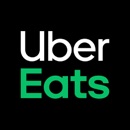
開発:Uber Technologies, Inc.
掲載時の価格:無料
Ver:iOS 6.60.10003 / Android 6.60.10001